Смарт-телевизор – настоящий домашний мультимедийный центр. Это и кинотеатр с неограниченной Интернет-фильмотекой, и музыкальный проигрыватель высококачественных треков, транслируемых онлайн-ресурсами, и игровая приставка. Программы для реализации указанных функций устанавливаются в память устройства на стадии производства. Значительно расширить возможности умного телевизора можно, установив дополнительные приложения. С помощью этой статьи вы сможете скачать и установить понравившееся приложение на Смарт ТВ разных производителей.

Виды приложений для Смарт ТВ
Существует несколько основных типов программ, которые наиболее часто скачиваются пользователями на Smart TV.
Как Синхронизировать телевизоры Самсунг с Tizen Studio

- Программы IPTV телевидения. Предоставляют доступ к нескольким сотням телеканалов разной тематики.
- Онлайн-кинотеатры. Большинство работают по платной подписке. Однако часто проводятся акции, когда за низкую цену открывается доступ к новинкам кино.
- Для показа видеоконтента.
- Для стрим-трансляций прохождения игр, киберспортивных соревнований и т. п.
- Клиенты социальных сетей – для общения в ВК, Одноклассниках, Инстаграмм и т. д.
- Сервисы для поиска и прослушивания музыки: Яндекс музыка, Play музыка и т. д.
Как скачать и установить приложения на Смарт ТВ
Производители Smart телевизоров рекомендуют скачивать и устанавливать программы с официальных магазинов. Для устройств, использующих Андроид, это Google Play (другое название – Play Market), для использующих проприетарные операционные системы – кастомные (Samsung Apps, LG Smart World и т. д.). Возможна установка со сторонних ресурсов, но так можно заразить телевизор вредоносными программами.
Алгоритм скачивания и установки схож у всех устройств, но последовательность действий у моделей разных производителей отличаются.
Для Samsung

- Нажать кнопку SMART HUB (большая разноцветная кнопка обычно в центре пульта) и войти в одноименный режим телевизора.
- Зайти в раздел меню Samsung Apps.
- Нажать кнопку Enter (находится в середине навигационных кнопок и помечена пиктограммой (стрелка, направленная в экран) и войти в магазин.
- Выбрать с помощью навигационных клавиш пульта виджет, который необходимо скачать. Для удобства программы сгруппированы по разделам: видео, игры, спорт, информация и т. п.

- В появившемся окне активировать кнопку «Загрузка».
- Система оповестит об окончании.
- При нажатии на «Запустить» установленное приложение начинает работу.
- Чтобы выйти в режим SMART HUB, необходимо нажать кнопку RETURN. Проверить, появился ли в поле установленных программ загруженный виджет.
Установить стороннее приложение, скачанное из интернета, на Смарт ТВ Самсунг невозможно – производитель специально ввел ограничение на сторонний контент в операционной системе устройства.
Установка VPlay на старые телевизоры Самсунг Смарт ТВ
Для LG
- Войти в раздел меню «Домашняя страница».
- Открыть раздел «LG Smart World».
- Выбрать кнопку «Войти» (пиктограмма стилизованного изображения головы человека).

- Если уже есть учетная запись LG – воспользоваться для входа соответствующими логином и паролем.
- При отсутствии учетной записи открыть раздел «Регистрация».
- На открывшейся странице регистрации аккаунта LG ввести существующий адрес ящика почтового сервиса Google (gmail.com) и дважды – выбранный пароль.
- Активировать «Регистрация».

- Система выводит уведомление о том, что на указанный адрес направлено уведомление о подтверждении подлинности данных регистрации. Для завершения регистрации открыть полученное письмо и активировать пункт «Завершить регистрацию».
- Система предложить войти в Smart World. Согласиться, нажав «Да». Открывается раздел Smart World. Теперь отсюда можно установить приложение на Смарт ТВ LG.
- Выбрать навигационными кнопками пульта программу.
- Нажать в всплывающем окне «Установить».

- По окончании загрузки запустить виджет.
- Установленная программа появится на домашней странице.
Также, как и Samsung, корпорация LG ограничила возможность установки на свои Смарт ТВ сторонние программы.
Для Philips
Начиная с 2014 года на Смарт телевизорах Филипс устанавливается операционная система Андроид TV. Программные продукты скачиваются с Play Market. В более ранних версиях необходима следующая последовательность действий (на примере IPTV):

- В основное меню открыть «Конфигурация».
- Выбрать «Подключение к сети».
- Тип подключения «Проводной», подтвердить выбор.
- В пункте «Конфигурация» войти в раздел «Настройка сети».
- Открыть «Режим работы сети» и «Статический IP-адрес».
- В вкладке «Конфигурация IP» выбрать DNS 1 и ввести 178.209.065.067.

- На главной странице нажать кнопку Smart TV (NetTV).
- Открыть APP Gallery.
- Выбрать внизу страницы регион «Россия».
- Найти приложение IPTV, нажать «Добавить».
- Скачанный виджет доступен на главной странице.
Таким способом можно добавлять новые программы и обновлять уже установленные.
Для Sony
Для установки программы на Smart телевизор Sony, работающий под управлением Андроид ТВ, необходимо:

- Нажать на пульте кнопку «Home» и войти на главную страницу.
- В разделе «Мои приложения» навигационными кнопками пульта выделить среди установленных пустой виджет со знаком + внутри.
- Открыть раздел «Все приложения».
- Выбрать пультом нужный виджет и нажать ОК.
- В открывшемся окне нажать «Добавить в мои приложения».
- Найти установленную программу и открыть ее.
На официальном сайте Sony размещена информация о том, что самостоятельно добавить приложение, которое отсутствуют в общем списке программ, невозможно. Новинки добавляются в список после обращения владельца программы в Sony для сотрудничества.
Для Dexp
На смарт телевизоре установлен чистый Андроид, поэтому приложения устанавливаются как с плей маркета, так и со сторонних ресурсов. Последовательность установки (на примере Forkplayer):
- Зайти на главную страницу в раздел «Приложения».
- Выбрать Play Market. Если магазин не установлен, необходимо скачать и установить Плей Маркет на Смарт ТВ Dexp способом, который описан ниже.
- Скачать и инсталлировать MX player.

- Через любой установленный браузер (не встроенный) скачать установочный файл Forkplayer.
- Пультом открыть раздел «Загрузки», открыть скачанный файл и нажать «Установить».

- По окончании установки нажать «Готово».
- Выбрать Forkplayer и нажать ОК.
Для второго способа установки понадобиться заранее отформатированная флешка. Через компьютер скачать на накопитель с надежного сайта (официальный сайт разработчика, форумы зарегистрированных пользователей и т. п.) установочный файл Андроид-программы с расширением apk.
»>»>Важное условие – системные требования программного продукта должны соответствовать версии Андроид на тв устройстве.»>»>
Обязательно проверить скачанный контент антивирусной программой последней версии с актуальными вирусными базами. Вставить флешку в USB разъем на телевизоре, через системный проводник найти скачанный файл и инсталлировать его.
Источник: www.prime-shoper.ru
Как загрузить сторонние приложения на Samsung Smart TV
Когда кто-то слышит о сторонних приложениях, он может подумать о них как о незаконном типе приложений. Напротив, это не так, поскольку использование стороннего приложения не является незаконным. Сторонние приложения — это программные приложения, созданные разработчиками, не являющимися производителем устройства или его операционной системы.
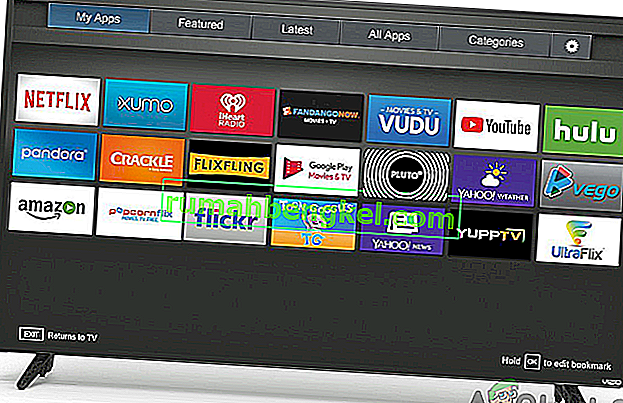
Теперь вы хотите загрузить сторонние приложения на свой Smart Samsung TV, но не знаете, как это сделать? Итак, совершите путешествие по этой странице и получите самые простые ответы на свой вопрос. Насколько вы знаете, как загружать приложения из Play Store на свой телевизор Samsung, вам будет полезно знать и понимать, как получить сторонние приложения.
Примечательно, что для успешной загрузки сторонних приложений на Smart Samsung TV вам потребуется компьютер и запоминающее устройство, такое как флэш-накопитель, SD-карта или Pen Drive, среди прочего. Кроме того, вам необходимо убедиться, что вы подключаете компьютер и телевизор к одной беспроводной сети.
Теперь, когда вы собираетесь загружать сторонние приложения, вам сначала необходимо разрешить установку из неизвестных источников, включив функцию «Неизвестные источники» на вашем Samsung Smart TV. Для этого вам нужно будет выполнить шаги, описанные ниже:
Примечание для пользователей TIZEN: у Tizen есть SDB, который он использует для связи с подключенными устройствами. Поэтому, если вы используете Tizen, используйте этот инструмент вместо упомянутого в статье.
Включение установки из неизвестных источников
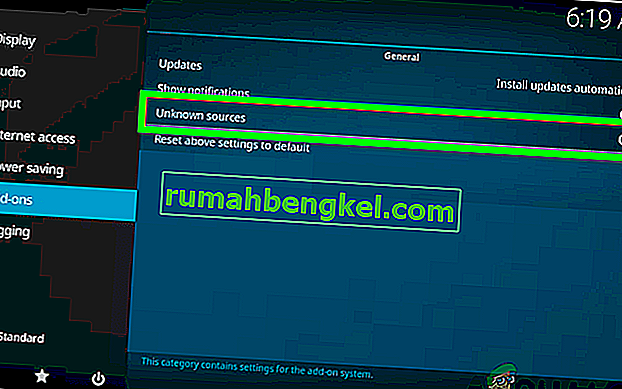
- Включите ваш Samsung Smart TV.
- На главном экране перейдите в меню настроек .
- Выберите вкладку «Личные» и найдите параметр « Безопасность» .
- Теперь вы сможете увидеть настройки для Неизвестных источников . Переключить на переключателе рядом с ним , чтобы включить его.
- Как только это будет включено, вы сможете бесплатно загружать приложения из других источников, кроме Play Store.
Включение режима разработчика
Во-вторых, вам нужно будет включить режим разработчика на вашем Samsung Smart TV. Включение режима разработчика позволит вам получить доступ ко всем видам полезных инструментов и настроек вашего Smart TV. Загрузка сторонних приложений — одна из функций, которую вы можете получить в режиме разработчика. Поэтому обязательно выполните следующие шаги, чтобы включить его:
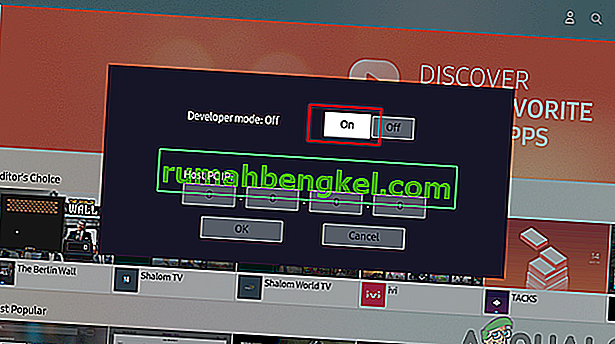
- Включите Samsung Smart TV .
- Перейдите в настройки и выберите опцию Smart Hub.
- Выберите раздел Приложения.
- Вам будет предложено ввести PIN-код после нажатия на панель приложений. С помощью пульта введите 12345 в качестве булавки. Это код по умолчанию для всех Samsung Smart TV.
- Теперь появится окно с настройкой режима разработчика. Переключение в Developer Mode в положение ON .
- Затем введите IP — адрес этого компьютера , который вы хотите подключить к телевизору и нажмите на кнопку OK . (Вы можете узнать IP-адрес своего компьютера в службе поддержки Microsoft)
- Затем вы можете перезагрузить телевизор и все готово.
Теперь, когда требования установлены, вы можете продолжить и загрузить сторонние приложения на свой Smart TV. Существуют внешние и внутренние способы загрузки приложений. Это предполагает использование командной строки на вашем компьютере или использование внешних запоминающих устройств.
Загрузка сторонних приложений с помощью командной строки
Это один из самых простых способов загрузить сторонние приложения на ваш Samsung Smart TV. С помощью своего компьютера вы будете использовать командную строку, чтобы ввести несколько команд и установить приложение на свой телевизор. Однако для этого вам нужно будет узнать IP-адрес вашего телевизора. Обязательно выполните следующую процедуру, чтобы получить IP-адрес:
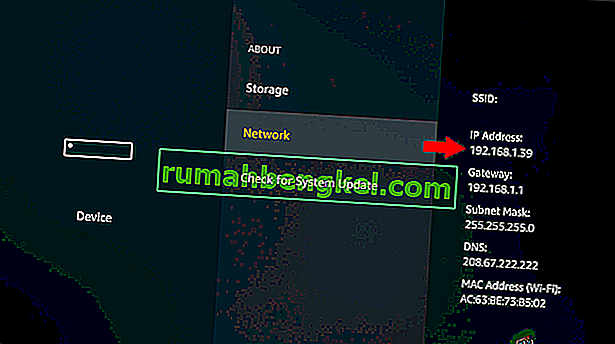
- Включите ваш телевизор и перейдите в настройки .
- Выберите вариант сети.
- Нажмите « Информация», и вы увидите раздел IP-адреса.
- Jot вниз IP — адрес Вашего телевизора. Должно получиться так: 168.2.201
Теперь, когда у вас есть IP-адрес вашего телевизора, вы можете продолжить процесс загрузки, выполнив следующие шаги:
- Откройте свой компьютер и запустите командную строку.
- В командной строке введите команду adb connect 192.168.2.201 (IP-адрес вашего телевизора). Это покажет вам, что вы подключены к 192.168.2.201:5555
- Выполните команду install D install.apk (это расположение файла вашего приложения).
- Наберитесь терпения, пока идет загрузка. В приглашении оно должно появиться как успешное.
- Отключите телевизор от компьютера, введя команду adb disconnect 192.168.2.201 (IP-адрес вашего телевизора)
- Теперь вы успешно загрузили стороннее приложение на свой Samsung Smart TV. Теперь вы можете перемещаться по интеллектуальному концентратору, а затем по приложениям на телевизоре, и таким образом вы найдете приложение, которое вы скачали.
Загрузка сторонних приложений с помощью внешних запоминающих устройств
Это включает в себя процесс загрузки неопубликованных приложений из надежного источника, доступного в Интернете. Это делается с помощью веб-браузера вашего компьютера, откуда приложение будет загружено на ваш компьютер. Теперь, используя устройства хранения, такие как флэш-накопитель, вы можете скопировать файл со своего компьютера и перенести его на свой Samsung Smart TV. Следовательно, для достижения этого процесса вам необходимо будет выполнить следующие шаги:
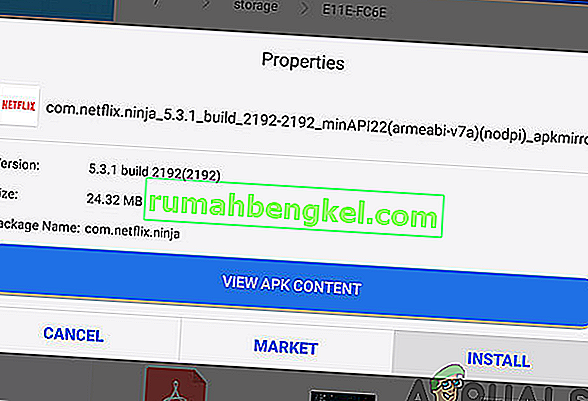
- Зайдите в веб-браузер на своем компьютере или ноутбуке .
- В надежных источниках найдите файл .apk для приложения, которое вы хотите установить на свой Samsung Smart TV, а затем загрузите его .
- Вставьте в флэш — диск в ваш ноутбук или компьютер и скопировать этот файл в ней.
- После копирования файла выньте флешку из компьютера и подключите к телевизору .
- Откройте флешку и, найдя файл .apk, выберите его и нажмите « Установить» .
- После завершения процесса установки вы можете открыть и наслаждаться приложением, которое вы только что установили на свой Samsung Smart TV.
Источник: ru.rumahbengkel.com
Как скачать приложение на телевизор
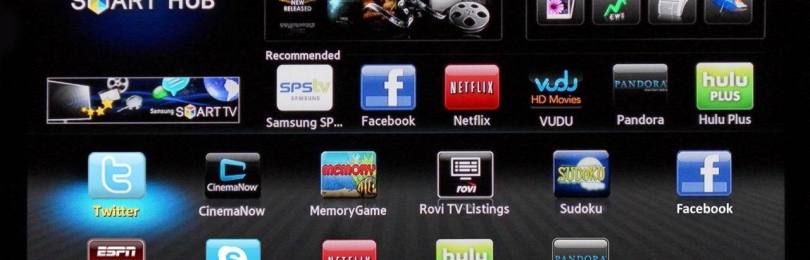
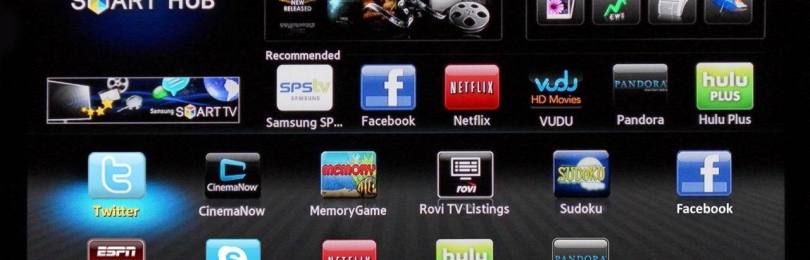
Сегодня программа Смарт ТВ пользуется широкой популярностью среди пользователей. Она позволяет смотреть фильмы и сериалы на различные тематики в хорошем разрешении, в том числе, и новинки. Для этого достаточно выбрать подходящий виджет, скачать и установить его.
- Какие бывают приложения для Смарт ТВ
- Как найти приложение
- Как на Смарт ТВ установить приложение
- Как удалить приложение
- Если приложение не устанавливается
- Бонус: 20 лучших приложений для Смарт-ТВ
Какие бывают приложения для Смарт ТВ
В магазине приложений можно найти широкий ассортимент программ для различных моделей телевизоров. Все они классифицируются на несколько типов:
- IPTV телевидение. У владельца появится доступ к огромному количеству телеканалов – более сотни. Причем, можно выбрать варианты приложения с различной тематикой – для любителей спорта, женских сериалов, детективов, мультиков и многое другое.
- Кинотеатры в режиме онлайн. Здесь для пользователя предоставлены новинки кино и фильмы в формате высокого качества. Практически всегда для их просмотра нужна платная подписка, однако, иногда появляются выгодные акции, которые позволяют купить доступ по выгодной цене.
- Приложение для стрим-трансляций. Здесь можно посмотреть в хорошем качестве различные игры и соревнования, узнать последние новости спорта.
К дополнительным возможностям относят общения в социальных сетях – ВКонтакте, Инстаграмм и Одноклассники, а также прослушивание музыки на различных интернет-сервисах.
Пользователи также задают много вопросов по поводу того, какое лучше скачать приложение на Смарт ТВ. Стоит разобрать ответы на самые популярные среди них.

Мастер по ремонту техники
Задать вопрос
Вопрос эксперту
Чем отличаются рекомендуемые приложения от пользовательских?

Рекомендуемые программы выгодны производителю, поэтому они установлены по умолчанию. Пользовательские удобные для пользователя, то есть, подбираются с учетом его индивидуальных требований.
Что такое условно-бесплатная программа

Условно-бесплатное приложение бесплатно можно только скачать и установить, но за просмотры фильмов необходимо платить.
Как найти приложение
Прежде чем установить приложение на телевизор, сначала его необходимо найти. Для этого, требуется сделать несколько шагов:
- Включить телевизора и перейти в «Меню». Из множества разделов выбрать наименование «Сеть». Далее, требуется подключиться к интернету.
- Зарегистрировать аккаунт. Авторизоваться.
- Зайти в приложение Play Market или в другой магазин, который уже автоматически был настроен на телевизоре.
Далее, появится список доступных бесплатных и платных приложений. Требуется ознакомится с их характеристиками, после чего скачать. Установка производится автоматически, после ее завершения достаточно открыть программу и начать пользование.
Как на Смарт ТВ установить приложение
Как на Смарт ТВ установить приложение, зависит от модели телевизора. Для каждой из них пошаговая инструкция скачивания немного отличается.
Для Samsung
Чтобы установить приложение на Samsung Smart TV требуется сделать несколько простых действий:
- Включить телевизор и нажать кнопку SMART HUB. Обычно она разноцветная, располагается в самом центре пульта управления.
- Перейти в новый раздел Samsung Apps., после чего кликнуть на кнопку «Enter» — обычно ее помечают стрелкой, направленной вниз.
- Перейти в Меню, где необходимо скачать подходящий виджет, после чего скачать его.
Если все выполнено правильно, то автоматически начнется загрузка, требуется дождаться ее окончания, после чего можно запустить приложение и начать просмотри интересных программ.
К сожалению, на телевизорах Samsung нельзя установить стороннее приложение, которое было скачено из интернета. Производитель намеренно ввел ограничения для защиты устройства.
Для LG
Немного отличается процесс установки приложения Smart TV на телевизорах модели LG. Необходимо сделать следующее:
- Включить телевизор и перейти в раздел «Домашняя страница».
- Далее, появится новой окно, где требуется выбрать раздел «LG Smart World». Войти в него, нажав на значок с изображением головы человека.
- Ввести данные для входа – логин и пароль. Если они отсутствуют, необходимо зарегистрировать учетную запись.
- После входа появится список навигационных программ, требуется выбрать наиболее подходящую, после чего нажать кнопку с наименованием «Установить».
Нажнется процесс загрузки виджета, который может занять несколько минут. Как только она завершится, можно будет запустить программу.
Производители LG, также как и Samsung, ограничили возможность установки сторонних программ на телевизор.
Для Philips
Чтобы скачать приложение на телевизор компании Philips, необходимо сделать несколько простых действий:
- Включить телевизор и перейти в раздел «Конфигурация» с помощью пульта дистанционного управления.
- Подключиться к интернету. Для этого необходимо выбрать проводной тип подключения, далее, в пункте «Статический IP-адрес» ввести следующую комбинацию цифр: 178.209.065.067.
- Следующее действие – необходимо нажать кнопку Smart TV, затем, APP Gallery. Появится новое окно, в котором следует выбрать страну и регион.
- Последний шаг – перейти в приложение IPTV и добавить его.
Стоит заметить, что на некоторых телевизорах Philips можно добавлять новые или обновлять уже скаченные приложения через сервис Play Market. Это очень удобно, так как у пользователей появится возможность выбрать ту программу, которая больше подходит под их требования.

Для Sony
Установка приложений Смарт ТВ на телевизорах Sony выполняется так:
- Требуется включить телевизор и на пульте дистанционного управления нажать кнопку с наименованием «Home».
- Откроется главная страница с меню, здесь следует выбрать пункт «Мои приложения», затем перейти в раздел «Все приложения».
- Ознакомиться с характеристиками представленных виджетов и выбрать подходящий вариант, после чего нажать «Ок» и «Добавить».
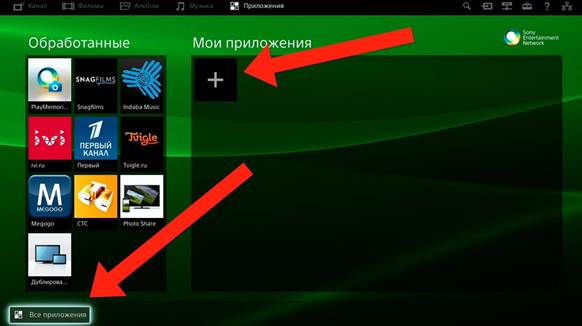
Через несколько секунд программа будет установлена на устройство. Большим недостатком телевизоров этой модели является то, что самостоятельно добавить новое стороннее приложение невозможно, для этого необходимо обратиться для сотрудничества к владельцу программы Sony.
Чистый Android TV установлен на многих телевизорах Dexp. Такая операционная система дает возможность для использования уже имеющихся программ или их скачивания со сторонних ресурсов.
Как удалить приложение
Помимо установки приложений многих пользователей также волнует вопрос о том, как правильно их удалить. Это действие также выполняется по-разному в зависимости от модели телевизора.
Для Samsung
Удаление выполняется так:
- Необходимо на пульте управления нажать на кнопку Smart Hub, затем, в появившемся новом интерфейсе перейти в раздел Samsung Apps.
- Перейти в пункт меню загруженных приложений, выбрать подходящую программу и нажать на желтую клавишу с изображением буквы С.
- Подтвердить удаление.
Как правильно, у телевизоров Samsung со Смарт ТВ есть два пульта дистанционного управления. Удалить программу можно с любого из них.
Для LG
Чтобы отключить ненужное приложение требуется сделать следующее:
- На пульте дистанционного управления нажать на кнопку с изображением домика.
- На телевизоре откроется новое меню, где следует выбрать раздел «Мои приложения».
- Выбрать нужную утилиту и перейти в раздел ее редактирования, нажав на карандаш.
- Из списка предложенных вариантов выбрать «Удалить».
Осталось подтвердить свои намерения отключить программу телевидения и при необходимости загрузить новую.
Для Sony
Проще всего удалить программу Смарт ТВ на телевизорах от производителя Sony. Для этого требуется выполнить несколько простых шагов:
- Перейти в раздел меню с помощью пульта и выбрать в нем Smart-TV;
- Нажать клавишу Apps, после чего выбрать виджет и нажать на красную кнопку.
Чтобы программа пропала с устройства навсегда, нужно перезапустить его.
Если приложение не устанавливается
К сожалению, не всегда, даже при строгом соблюдении пошаговой инструкции, можно скачать программу Смарт ТВ. Следует рассмотреть самые распространенные ошибки и методы их решения.
После удаления приложения пропадут личные данные и платная подписка.
Источник: kaktv.ru